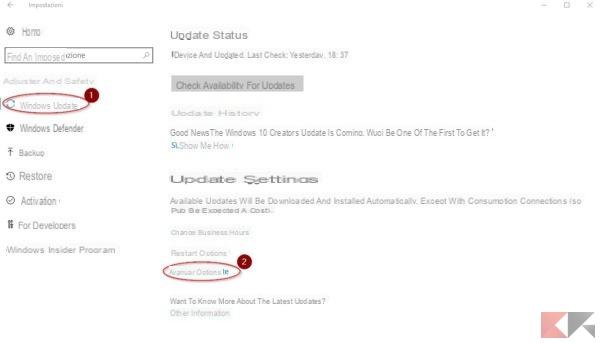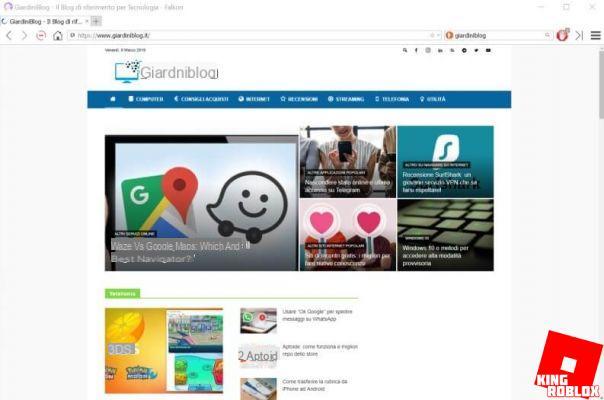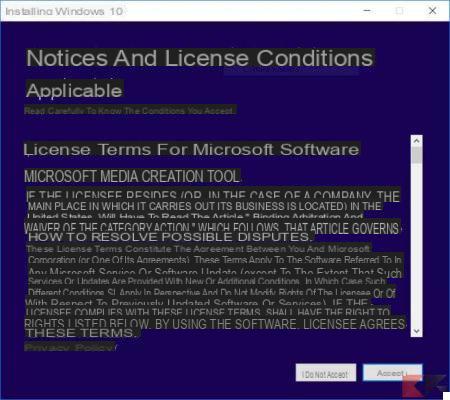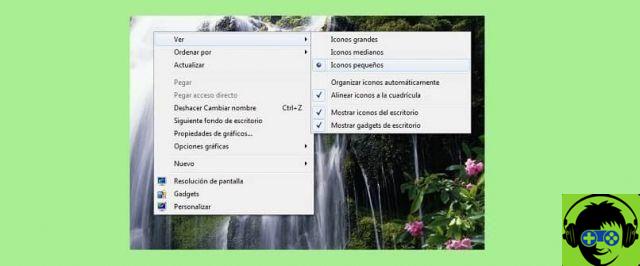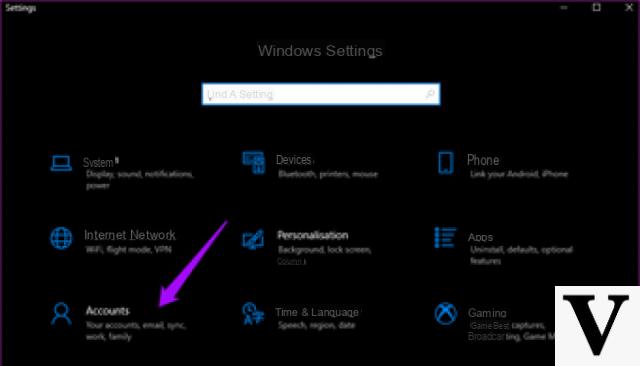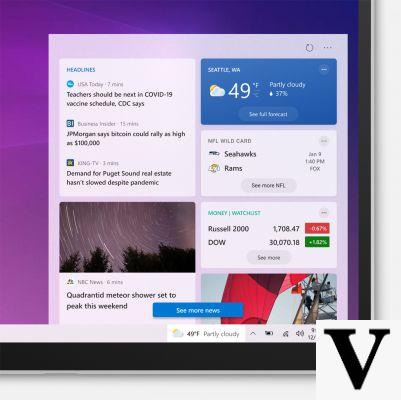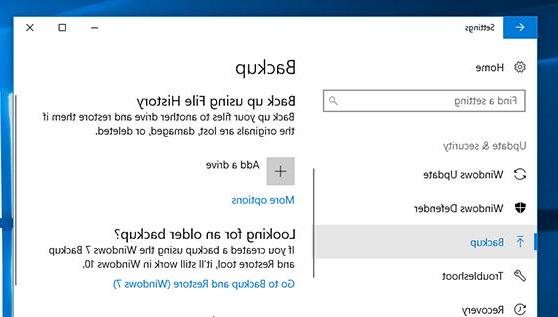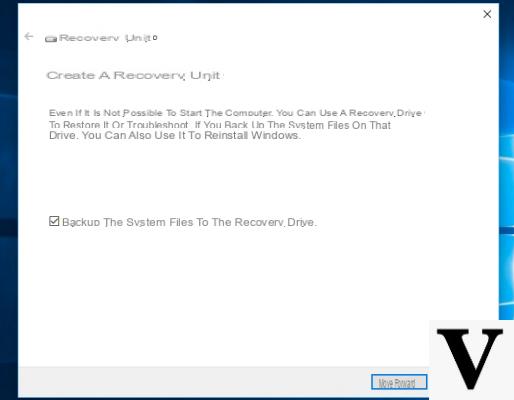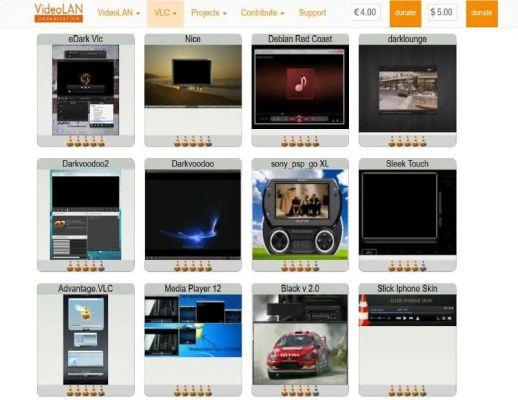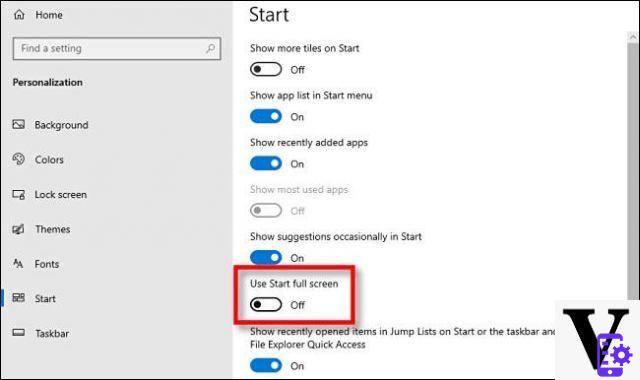Aujourd'hui, nous verrons Comment synchroniser le calendrier Windows 10 avec Google Calendar. C'est un processus trop simple qui ne devrait pas prendre plus de quelques minutes, vous verrez que c'est quelque chose de très rapide à faire.
Le calendrier Google est l'un des meilleurs services du genre, tout comme l'outil de classe. Cerise sur le gâteau, comme la plupart des services de l'entreprise, il nous propose un calendrier gratuit pour être placé sur votre ordinateur et être en mesure de mener à bien notre quotidien et de déplacer un événement entre le calendrier.
Pour de nombreuses personnes, il est essentiel de se tenir au courant et d'organiser sa semaine avec le calendrier du géant de l'internet. Mais sous Windows ? Microsoft a ajouté un calendrier dans Windows 10 avec un design moderne et intuitif. Cependant, ce n'est pas de Google.
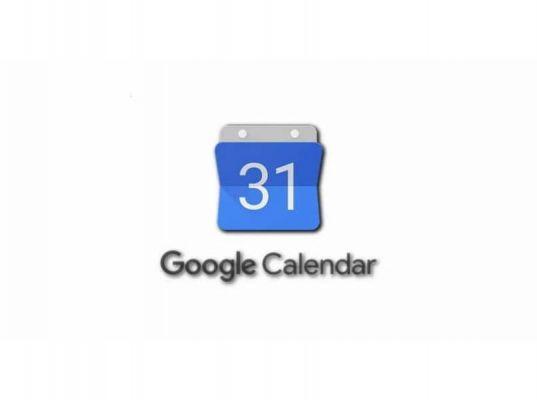
Cependant, nous pouvons synchroniser le compte Google avec l'application de calendrier fournie avec le système d'exploitation. De cette façon, nous obtiendrons tout exactement comme dans Google Agenda.
Ce processus est assez simple à faire, la seule chose que vous ferez est connectez-vous avec votre compte Google dans afin qu'il soit synchronisé à partir des mêmes options de configuration que l'application. Nous allons voir étape par étape tout ce qu'il faut faire pour pouvoir le faire en quelques minutes.
Synchroniser le calendrier Windows 10 avec Google Calendar
- La première chose que nous devrons faire est d'ouvrir le menu Démarrer, puis de taper " calendrier »Afin que vous puissiez ouvrir l'application calendrier du système d'exploitation.
- Une fois que nous sommes sur le W10. Ce que nous devons faire, c'est aller dans le menu des paramètres, puis aller dans " Compte «.
- Il ne vous reste plus qu'à cliquer sur " Ajouter un compte «.
- Une nouvelle fenêtre s'ouvre dans laquelle les services compatibles avec le calendrier Microsoft seront affichés.
- Nous cliquons sur l'option Google et nous devrons nous connecter avec nos informations d'identification Gmail.
Après cela, nous devrons attendre que les informations se poursuivent, ce qui ne devrait pas prendre trop de temps et nous aurons le calendrier Google synchronisé avec l'application. De cette façon, nous pouvons l'utiliser sans aucune restriction.
Améliorez l'expérience du calendrier Windows 10
Ce que nous vous avons dit plus tôt, synchronisez votre compte Google dans le calendrier Windows. Cependant, il continuera à fonctionner de la même manière. Ce que nous pouvons faire, c'est ajouter un certain nombre de fonctionnalités pour améliorer notre expérience avec lui.
- Pour accéder à ces options, vous devrez vous rendre dans le menu des paramètres, puis choisir » Calendrier d'impostazioni ". Pour pouvoir accéder aux paramètres de l'application.
- À partir de là, nous pouvons procéder à la configuration de certaines options très intéressantes pour améliorer légèrement notre expérience d'utilisation du calendrier Windows.
- Parmi ces options, nous trouvons des choses comme : masquer le numéro de semaine, choisir les couleurs du calendrier, configurer les jours ouvrables, etc. Avec ces options, nous pouvons configurer le calendrier à notre goût en quelques étapes simples.
- Comme vous pouvez le voir, il est trop facile de synchroniser le calendrier Google avec l'application fournie avec le système d'exploitation de Microsoft. En quelques minutes, vous aurez tout synchronisé et sans aucun problème.
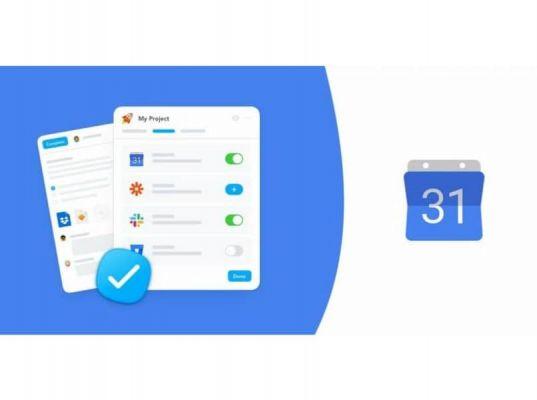
Mais comme toujours, rappelez-vous que si vous avez des questions sur la façon de synchroniser votre calendrier Windows 10 avec Google Agenda, vous pouvez les laisser dans la section des commentaires que vous trouverez un peu plus bas et nous serons heureux de vous aider à le résoudre dès que possible. que possible.
Et dans votre cas, vous avez réussi à synchroniser le calendrier Google avec l'application Windows? Comment était votre expérience? Écrivez-le dans les commentaires.